Poniższy artykuł jest skierowany do osób posiadających już domenę pomyślnie zarejestrowaną w Wix. Opisana w tym artykule rejestracja będzie jest potrzebna tak długo, jak długo używasz nazwy domeny, nawet jeśli uwierzytelniłeś/aś ją za pomocą MailerLite.
Jak dodać domenę do swojego konta
Przejdź do strony Ustawienia konta i kliknij zakładkę Domeny.
Pod pozycją Domeny wysyłające kliknij przycisk Dodaj domenę.
Wprowadź adres e-mail, którego chcesz użyć do wysyłania wiadomości e-mail marketingowych i kliknij przycisk Zapisz.
Zweryfikuj swój adres e-mail za pomocą linku, jaki zostanie przez nas wysłany w formie wiadomości potwierdzającej. Dzięki temu będziesz mógł od razu uwierzytelnić swoją domenę, aby automatycznie zweryfikować swój adres e-mail.
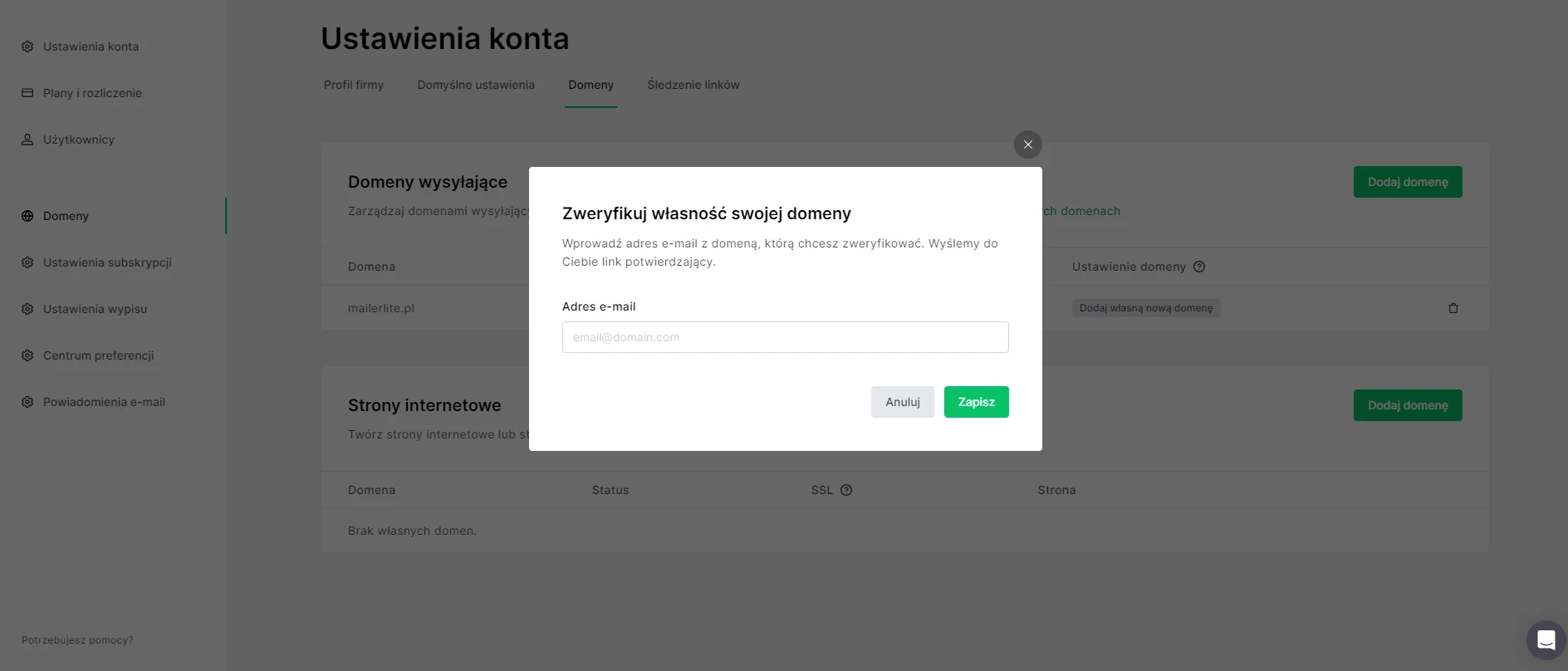
Kiedy domena została już dodana, kliknij na przycisk Uwierzytelnij. Pojawi się okno zawierające pola Nazwa i Wartość Twoich rekordów DKIM i SPF. Skopiuj te pola i pozostaw tę stronę otwartą.
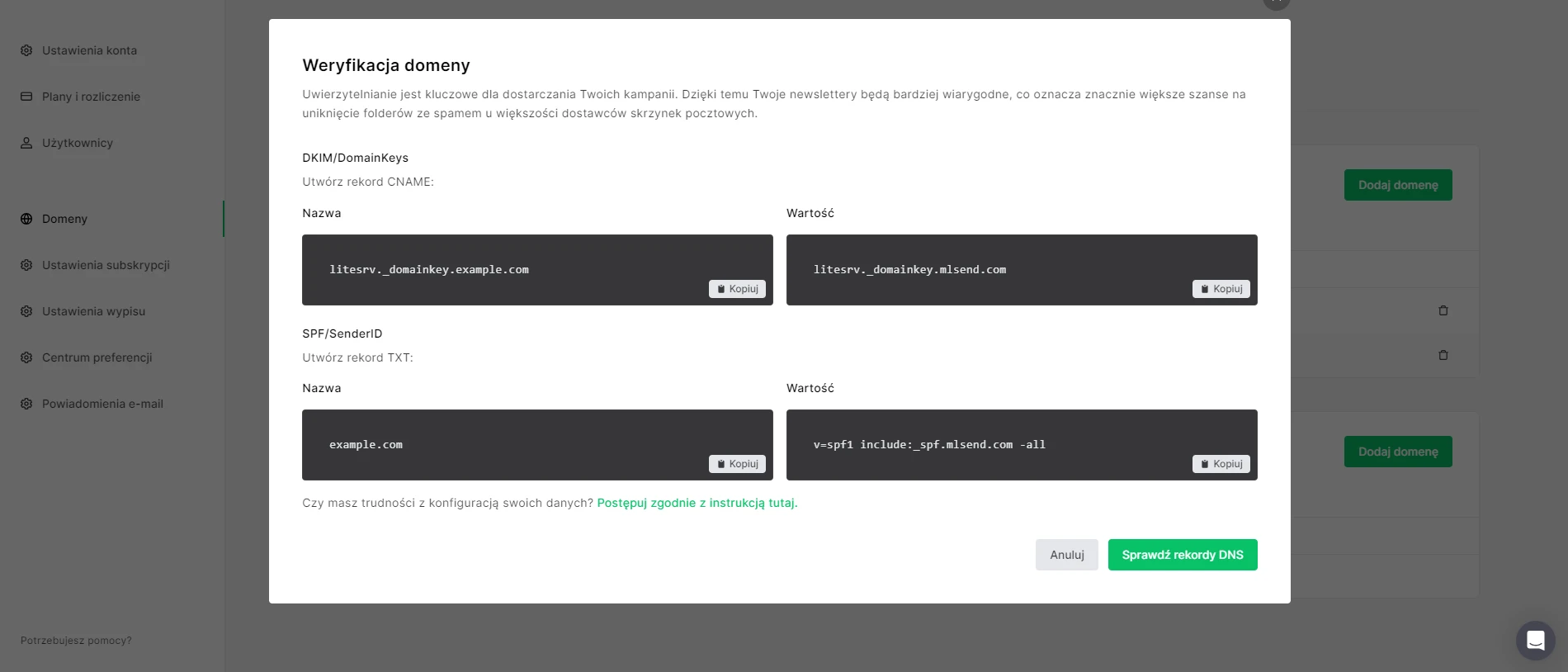
Jak uzyskać dostęp do strefy DNS w panelu Wix
Przejdź na stronę Wix, tak aby widoczny był Dashboard. Następnie upewnij się, że wybrano witrynę, którą chcesz uwierzytelnić.
Na lewym pasku bocznym kliknij w Ustawienia, a następnie wybierz Domeny.
W panelu domeny, którą chciałbyś uwierzytelnić, kliknij na trzy kropki po prawej stronie i wybierz Manage DNS Records z rozwijanego menu.
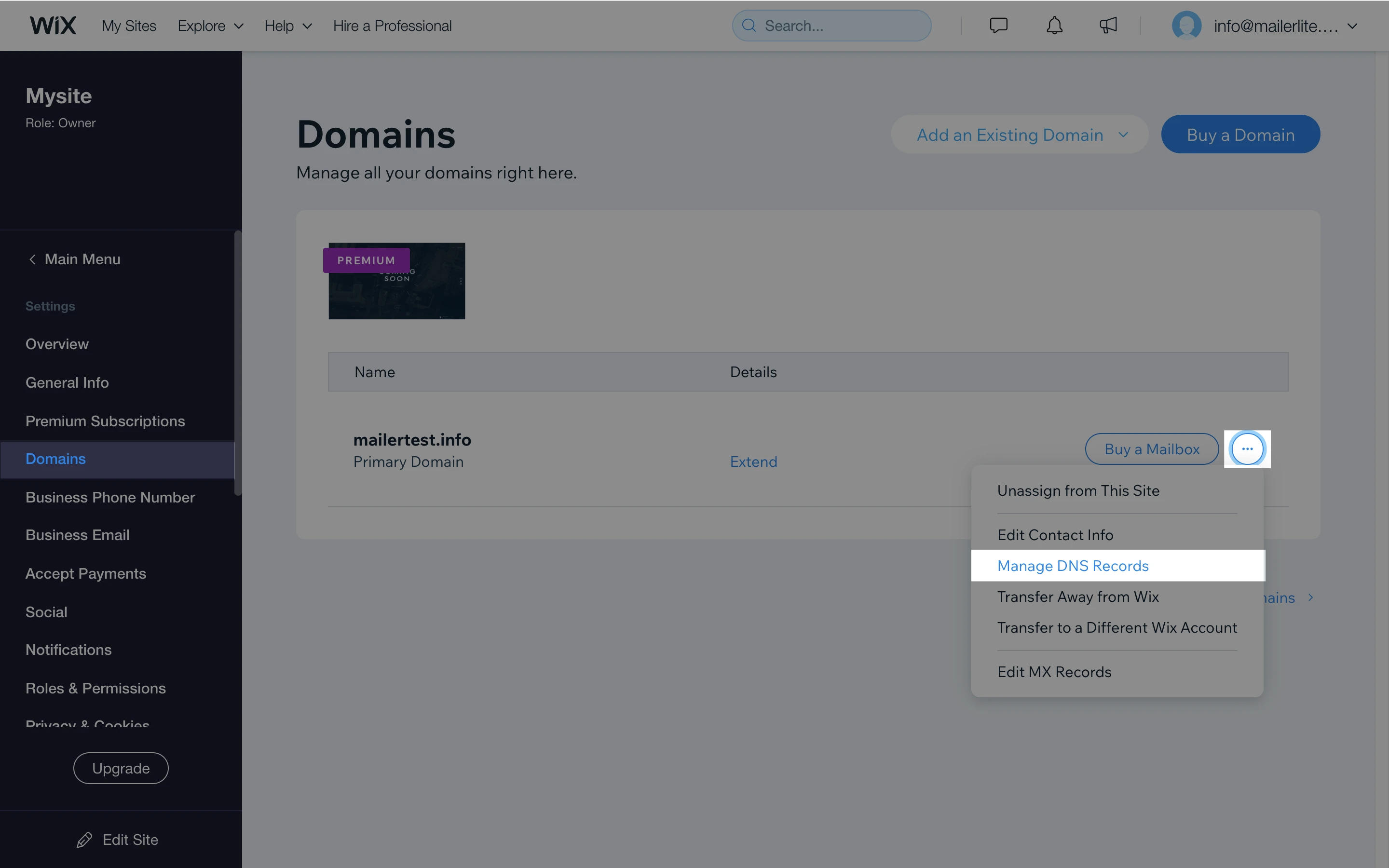
Jak dodać rekord DKIM
Następnie na stronie Manage DNS Records kliknij przycisk + Add Record w sekcji CNAME.
W polu Nazwa Hosta, dodaj tylko nazwę
litesrv._domainkeypamiętaj, że w tym miejscu nie należy dopisywać nazwy swojej domeny, ponieważ jest ona już automatycznie uwzględniona w rekordzie.W polu Value wklej tekst DKIM Value, który został Ci przydzielony na Twoim koncie MailerLite.
Pozostaw TTL na poziomie jednej godziny.
Kliknij Zapisz.
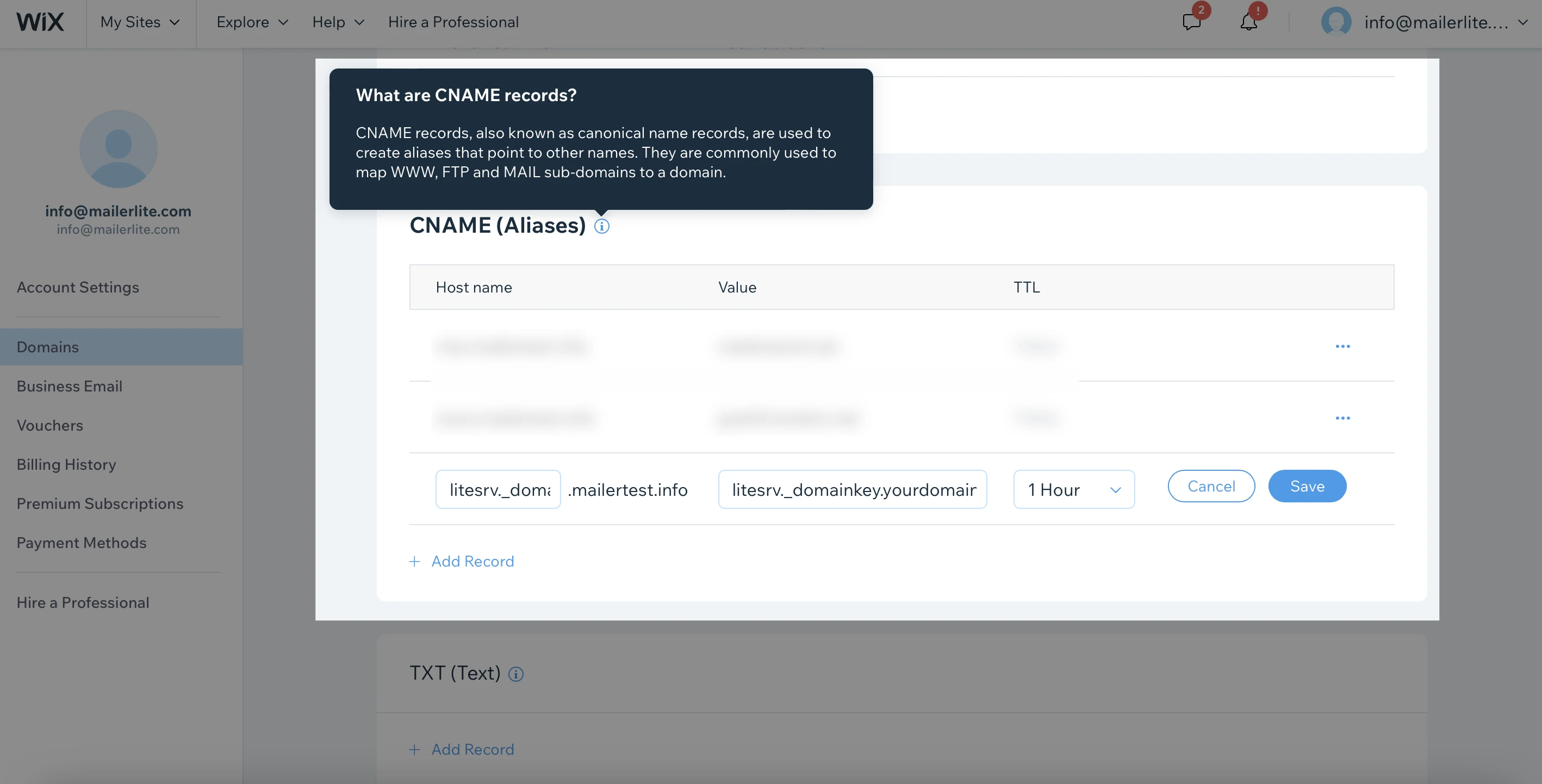
Jak dodać rekord SPF
Na stronie Manage DNS Records, kliknij na + Add Record w sekcji TXT (tekst).
O ile nie dodajesz subdomeny, pozostaw pole Host Name puste, ponieważ nazwa Twojej domeny jest już automatycznie uwzględniona w rekordzie.
W polu Value, wklej tekst SPF Value, który został Ci nadany na koncie MailerLite.
Pozostaw TTL na poziomie jednej godziny.
Kliknij Zapisz.
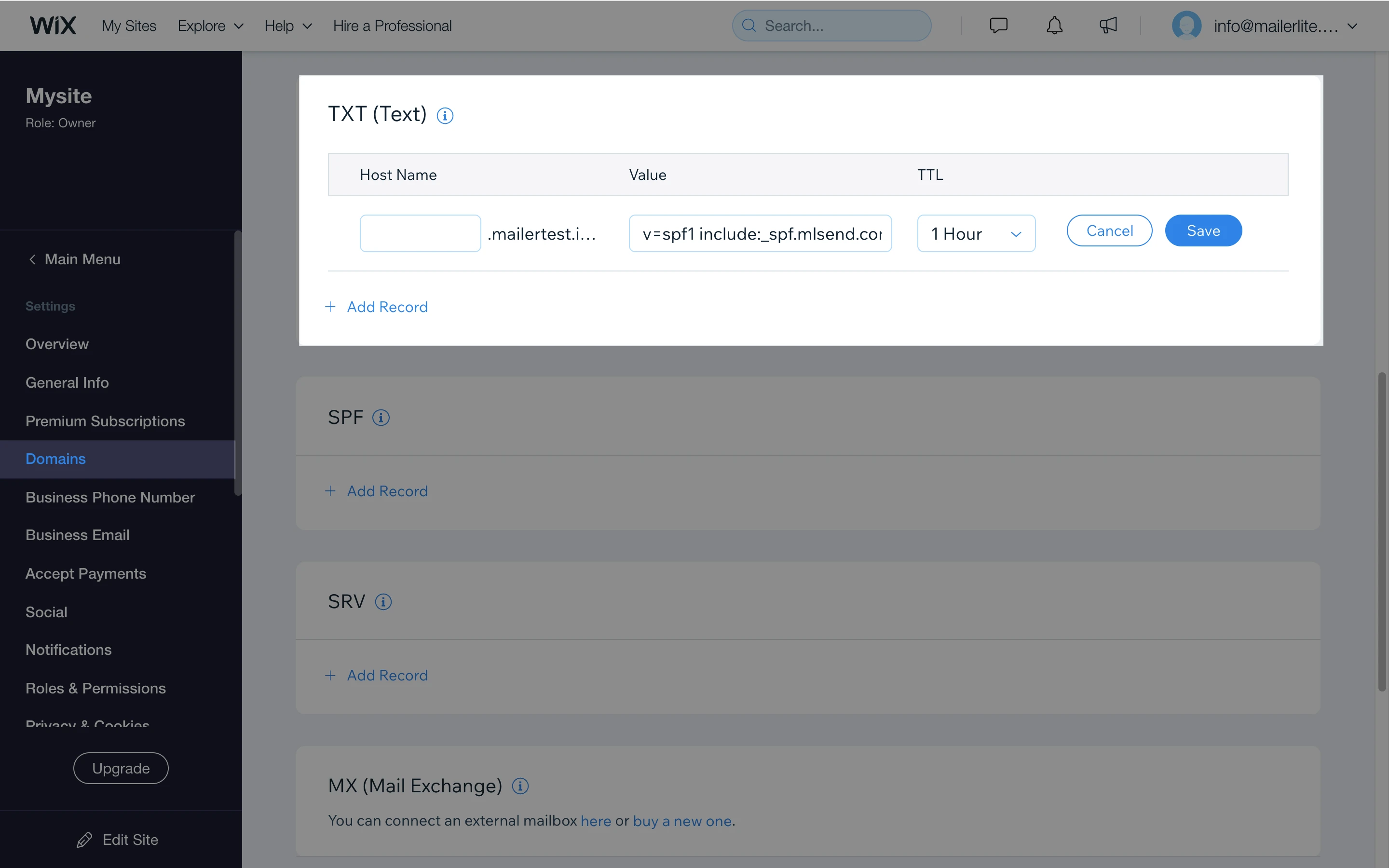
Uwaga: Nie dodawaj rekordu SPF w sekcji SPF w panelu DNS na stronie Wix, w przeciwnym razie nasz serwer nie będzie w stanie rozpoznać rekordu SPF.
Sposób na zatwierdzenie rekordów DKIM i SPF
Wróć na swoją stronę MailerLite, a konkretnie do zakładki Domeny i kliknij zielony button Zweryfikuj rekordy DNS w oknie dla uwierzytelniania domeny. Kiedy dane między systemami nadpiszą się, a oba rekordy zostaną zatwierdzone, Twoja nowa domena będzie się wyświetlać jako Authenticated ✅.
W niektórych przypadkach może się okazać, że jeden lub oba rekordy nie zostały zatwierdzone, nawet jeśli wpisy zostały wprowadzone poprawnie.
Poniżej dwa powody, przez które tak się dzieje:
Całkowite nadpisanie się danych, może zająć serwerom nawet do 24 godzin. W większości przypadków jednak jest ona zatwierdzana i aktualizowana w ciągu kilku minut.
Niektóre informacje muszą zostać ponownie sprawdzone i zaktualizowane.
Jeśli weryfikacja nie przebiegła pomyślnie, to poniżej znajduje się instrukcję postępowania w takiej sytuacji
Nawet jeśli wydaje Ci się, że jesteś pewien, że wpisy zostały osadzone poprawnie, to na wszelki wypadek sugerujemy wykonanie poniższych kroków, w celu znalezienia przyczyny obecnej sytuacji.
Rekord DKIM nie został zatwierdzony
Jeśli rekord DKIM nie został zatwierdzony:
Sprawdź, czy w polu Host znalazł się jedynie zapis
ml._domainkey(bez Twojej domeny), ponieważ Wix automatycznie uwzględnia Twoją nazwę domeny.Sprawdź, czy oba pola Value są dokładnie takie same, ponieważ wielkość liter może mieć kluczowe znaczenie. Jeśli nie jesteś pewien, możesz porównać oba teksty tutaj.
Rekord SPF nie został zatwierdzony
Istnieją 3 powody, dla których rekord SPF nie został zatwierdzony:
Rekordy SPF nie są zgodne
Nazwa pola SPF nie pozostała pusta
Odnaleziono więcej niż jeden rekord SPF
Rekordy SPF nie są zgodne
Sprawdź, czy Host ma postać
@, a nie Twojej domeny.Sprawdź czy pole Value na stronie Wix DNS jest dokładnie takie samo jak na stronie Domeny MailerLite. Muszą być one identyczne, bowiem rozróżniana jest w nich wielkość liter. Jeśli różnią się wielkością liter we wpisach, to rekord nie zostanie zatwierdzony. Możesz użyć też tego narzędzia, aby porównać oba teksty.
Pole rekordu SPF nie pozostało puste
W Wix, gdy Twoja domena ma się znaleźć w polu Nazwa Rekordu, należy ją zastąpić znakiem @. Użyj zatem znaku @ w polu Nazwa Rekordu TXT.
Odnaleziono więcej niż jeden rekord SPF
Można posiadać tylko jeden rekord SPF w swojej strefie DNS. Jeśli masz więcej niż jeden, należy je scalić.
Na poniższym obrazku znajdują się dwa różne rekordy TXT dla SPF. Oba muszą zostać scalone w jeden pojedynczy rekord.

W niektórych przypadkach MailerLite może automatycznie wykryć i scalić wiele rekordów SPF w jeden. Jeśli otrzymasz błąd informujący, że masz więcej niż jeden rekord SPF:
Odśwież stronę.
Ponownie kliknij Sprawdź rekordy DNS.
Sprawdź swój rekord wartości SPF, aby określić, czy został on scalony.
Przed scaleniem, rekord wartości SPF będzie wyglądał podobnie do przedstawionego poniżej:
v=spf1 a mx include:_spf.mlsend.com ?all
Po scaleniu, rekord wartości SPF będzie zawierał więcej niż jedną wersję słowa include.
Oto przykład scalonego rekordu SPF z MailerLite i Outlooka:
v=spf1 a mx include:_spf.mlsend.com include:spf.protection.outlook.com -all
Uwaga: Jeśli opisany sposób postępowania nie działa w Twoim przypadku, to zapoznaj się z naszym artykułem Jak scalić rekordy SPF.
Przed ustawieniem nowego scalonego rekordu SPF należy:
Usuń wszystkie obecne rekordy SPF w Twojej strefie DNS Wix, włączając oryginalny rekord z MailerLite, który nie został scalony.
Dodaj nowy rekord TXT ze scalonym rekordem SPF.
Powróć na stronę Domeny na swoim koncie MailerLite i kliknij na zielony przycisk Zweryfikuj rekordy DNS.
Błąd może nadal pojawiać się nawet po ustawieniu scalonego rekordu SPF w strefie DNS. Nie przejmuj się, jeśli tak się jednak stanie. Pamiętaj, że serwery mogą potrzebować do 24 godzin, aby całkowicie zaktualizować te informacje. W większości przypadków weryfikacja zajmuje od kilku minut do kilku godzin.
Możesz sprawdzić, czy rekord SPF jest poprawnie skonfigurowany za pomocą tego narzędzia.
Jeśli masz jakiekolwiek pytania, skontaktuj się z naszym przyjacielskim zespołem wsparcia, który chętnie Ci pomoże.
Uwaga: Chociaż z przyjemnością pomożemy w rozwiązywaniu wszelkich problemów występujących po naszej stronie, nasza wiedza może być ograniczona, jeśli chodzi o aplikacje innych firm, ponieważ nie mamy dostępu do Twoich kont na innych platformach, nawet jeśli są one połączone z Twoim kontem Mailerlite. To ogranicza wsparcie, które możemy zaoferować, więc zachęcamy do kontaktu bezpośrednio z zespołem wsparcia tych narzędzi, aby uzyskać więcej szczegółów.
W tym przypadku, strona wsparcia Wix znajduje się tutaj.